Vad är Face ID på iOS och hur använder jag det?

Apples Face ID-teknik använder ansiktsigenkänning för att se till att din telefon och dina konton är säkra. Du kan använda den för att låsa upp din telefon, göra inköp och mer.
Apple avslöjade iPhone X i september 2017,företagets första redesignade iPhone på tre år. Till skillnad från tidigare iPhones som går tillbaka till 2013 års iPhone 5S, levererades iPhone X utan företagets långvariga fingeravtrycksigenkänningsfunktion, Touch ID. I stället lanserade Apple Face ID. Sedan dess har autentiseringsverktyget dykt upp på iPhone XR, iPhone XS, iPhone XS Max, 11-tums iPad Pro och tredje generationens 12,9-tums iPad Pro. Hittills är det inte tillgängligt på andra Apple-produkter som MacBook Pro, som fortfarande erbjuder Touch ID.
Vad är Face ID?
Som namnet antyder använder Face ID ditt ansikte tilllåsa upp din enhet med biometrisk autentisering. Verktyget kan också användas för att göra digitala betalningar, komma åt känsliga data och tillhandahålla detaljerad ansiktsuttrycksspårning för Apple Animoji.
När det gäller hårdvara använder Face ID en inbyggdsensor som innehåller tre moduler. Den första av dessa, punktprojektorn, använder 30 000 osynliga infraröda prickar som placeras digitalt på användarnas ansikte. Flodbelysningen använder under tiden informationen som samlats in av projektorn för att generera en 3D-ansiktsdjupskarta. Den tredje modulen, en infraröd kamera, tar en bild av användaren. Allt detta görs inom några sekunder när någon lyfter den mobila enheten till ansiktet. Därifrån avgör systemet om kartan som just har skapats matchar den registrerade användarens.
Enligt Apple kan systemet känna igen och anpassa sig till förändringar i någons utseende och notera:
Face ID anpassar sig automatiskt till förändringar i dinutseende, som att ha kosmetisk smink eller växa ansiktshår. Om det blir en mer betydande förändring i ditt utseende, som att raka ett fullskägg, bekräftar Face ID din identitet med hjälp av ditt lösenord innan det uppdaterar dina ansiktsdata. Face ID är utformat för att fungera med hattar, halsdukar, glasögon, kontaktlinser och många solglasögon. Dessutom är den utformad för att fungera inomhus, utomhus och även i totalt mörker.
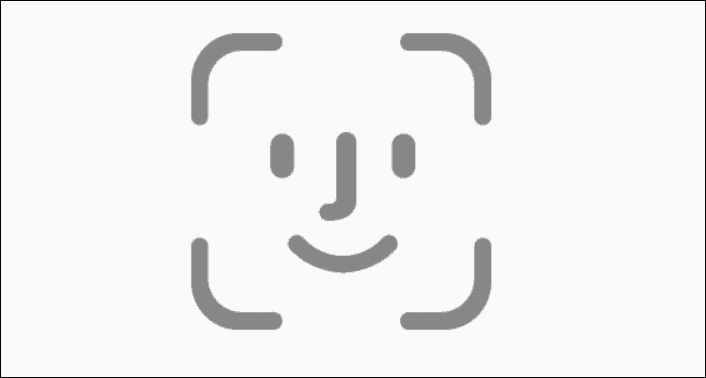
Vad sägs om säkerhet?
Apple säger att många skyddsåtgärder har införtsnär det gäller Face ID. Centralt för dessa är en så kallad Secure Enclave där djupkartan och den infraröda bilden lagras direkt på enheten och krypteras. Nyckeln för att låsa upp enheten lagras i den säkra klaven och skickas inte till Apple eller någon annan tredje part. Det säkerhetskopieras inte heller till iCloud eller någon annanstans som är skild från din enhet.
För en ytterligare skyddsåtgärd tillåter Apple endast fem misslyckade ansiktsmatchningsförsök innan ett lösenord krävs på enheten.
Dessutom tillåter inte Apple Face ID i de fall då:
- Enheten har precis slagits på eller startats om.
- Enheten har inte låsts upp på mer än 48 timmar.
- Lösenordet har inte använts för att låsa upp enheten under de senaste sex och en halv dagarna och Face ID har inte låst upp enheten under de senaste fyra timmarna.
- Enheten har fått ett fjärrlås-kommando.
- Efter att ha startat avstängning / Emergency SOS genom att hålla antingen volymknappen och sidoknappen intryckta samtidigt i 2 sekunder.
Enligt Apples mest aktuella uppgifter ärsannolikheten att en slumpmässig person kan öppna en mobil enhet med Face ID är ungefär en av en miljon. Den statistiska sannolikheten för identiska tvillingar och syskon är annorlunda och för användare under 13 år när distinkta ansiktsdrag ännu inte har utvecklats.
Tidig granskning
När ett nytt autentiseringsverktyg släpps,säkerhet (eller brist på sådan) granskas och med rätta. Tidigt kritiserades Face ID blygsamt över tvillingfrågan. Det fanns också berättelser om användare som hävdade att specialmasker kunde låsa upp en mobil enhet som använder Face ID. Utöver detta verkar det som om Face ID innehåller nästan bunnsolid teknik som inte tillåter att en enhet låses upp utan att telefonens ägare är närvarande.
Detta leder oss till ett område där konflikt kvarstår, brottsbekämpning.
Hittills, särskilt i USA, därär inte en långtgående lag eller stadga som säger att polisen lagligen får tvinga någon att öppna sin enhet med Face ID. I januari 2019 beslutade en amerikansk federal domare att polisen inte kan tvinga någon att låsa upp sin enhet med Face ID eller Touch ID. Detta är emellertid inte nödvändigtvis fast lag och ingen kan veta vad framtiden kan ha.
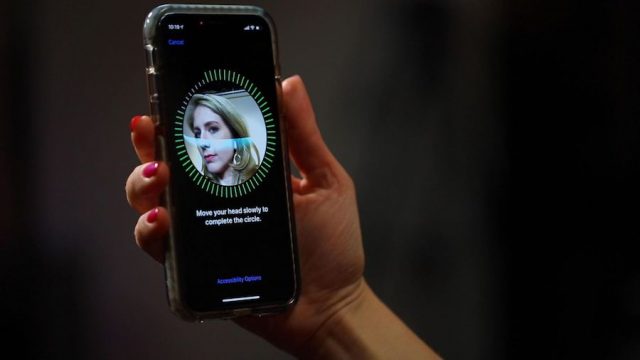
Ställa in Face ID
Du ombeds att ställa in Face ID under installationsprocessen på en ny Apple-enhet. Du kan alltid ändra ditt Face ID senare.
Så här ställer du in Face ID:
- Gå till Inställningar> Ansikts-ID och lösenord.
- Om du blir ombedd, ange din lösenkod.
- Kran Ställ in Face ID.
- Med din enhet i stående läge, placera ditt ansikte i fönstret på din enhet.
- Kran Komma igång.
- Försiktigt flytta huvudet för att slutföra cirkeln.
- Kran Fortsätta när du är klar med den första Face ID-genomsökningen.
- Rör ditt huvud runt cirkeln för andra gången.
- Kran Gjort.
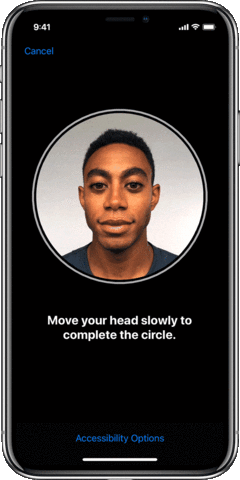
Att ställa in en alternativ utseende:
Officiellt kan du inte använda Face ID för mer än en person på en enhet. Med hjälp av Apples alternativa utseendeverktyg kan du i princip göra just det.
- Gå till Inställningar> Ansikts-ID och lösenord.
- Ange ditt lösenkod, om nödvändigt.
- Kran Ställ in ett alternativt utseende.
- Följ instruktionerna.
Och precis så kan din partner, ditt barn eller någon annan du vill öppna din mobila enhet också!
Använda Face ID
När Face ID har ställts in på din enhet är du redo att börja! Det finns tre sätt att använda verktyget: att låsa upp din enhet, göra ett köp och att logga in på vissa appar eller webbplatser.
Låsa upp din enhet med Face ID
- Lyft upp för att vakna din mobila enhet eller tryck på skärmen.
- Håll din enhet i stående läge på en iPhone. På en iPad kan du använda Face ID i stående eller liggande läge.
- Svep uppåt från botten av skärmen för att låsa upp.
Efter autentisering låses din enhet upp.
Gör ett köp med Face ID
Du kan använda Face ID för att göra ett köp var som helst som accepterar Apple Pay. Det fungerar också digitalt i iTunes Store, App Store och Book Store i Apple Books.
Att köpa i en butik:
- Se till att du använder en iPhone.
- Dubbelklicka på för att använda ditt standardkort sidoknapp.
- Dubbelklicka på för att använda ett annat kort sidoknapp, tryck på din standardkort, sedan Välj ett annat kort.
- Titta på din iPhone för att autentisera med Face ID.
- Håll toppen av din iPhone nära den kontaktlösa läsaren.
- Vänta tills Klar och en bock visas.
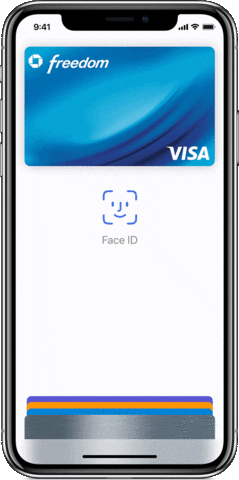
Så här gör du ett köp i en app eller på en webbplats i Safari:
- Tryck på Köp med Apple Pay eller välj Apple Pay som betalningsmetod.
- Bekräfta din Betalningsinformation.
- Tryck på för att välja ett annat kort att betala med > bredvid ditt kort.
- Dubbelklicka på sidoknapp.
- Titta på din iPhone eller iPad.
- Vänta tills Klar och en bock visas.
I en av Apples nätbutiker:
- Öppna iTunes Store, App Store eller Book Store och tryck sedan på något du vill köpa.
- När du uppmanas att betala dubbelklickar du på sidoknapp.
- Titta på din iPhone eller iPad.
- Vänta tills Klar och en bock visas.
Använd Face för att logga in på vissa appar eller webbplatser
Slutligen kan du använda Face ID för att komma åt vissa appar eller webbplatser:
I appar:
- Öppna appen som stöder Face ID och tryck på logga in.
- Om du blir ombedd, låt appen använda din användarnamn eller lösenord.
- Titta på din iPhone eller iPad för att logga in.
För webbplatser:
- Öppna Safari och gå till a hemsida.
- Tryck på inloggningsfält. Om ditt användarnamn eller lösenord visas ovanför tangentbordet, tryck på det.
- Titta på din iPhone eller iPad för att automatiskt fylla i ditt användarnamn och lösenord.
Det är allt! Du har nu loggat in på din favoritapp eller webbplats.
Begränsning av Face ID-användning
Om du hellre inte använder Face ID för att göra inköp eller för att öppna appar / webbplatser kan du stänga av dessa och andra alternativ.
- Gå till Inställningar> Ansikts-ID och lösenord.
- Om du blir ombedd, ange din lösenkod.
Från den här skärmen kan du växla mellan:
- Lås upp iPhone
- iTunes & App Store
- Apple Pay
- Lösenord Autofyll
Vidare kan du också begränsa de appar som kan använda Face ID för autentisering.
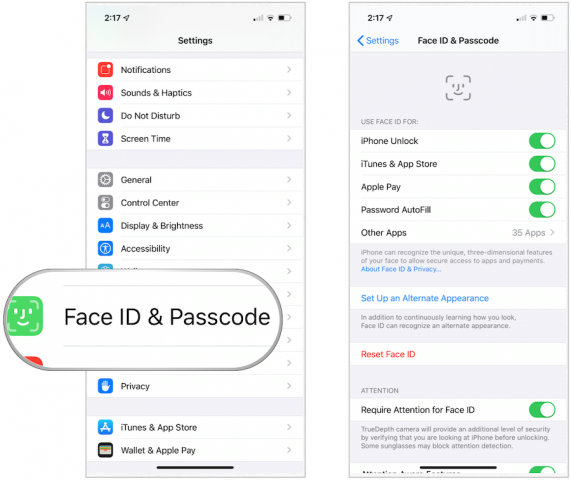
Leta efter Face ID för att dyka upp på framtida Apple-enheter, inklusive iPhones och iPads från 2019. Det är ännu inte känt om tekniken kommer att expandera till andra Apple-produkter.










Lämna en kommentar